蓝牙怎么互传手机 手机蓝牙互传文件教程
在当今社会,蓝牙技术已经成为我们日常生活中不可或缺的一部分,无论是传输文件还是连接设备,蓝牙都起着重要的作用。而手机蓝牙互传文件更是一种便捷的方式,让我们可以轻松地分享照片、音乐和文档。接下来我们将为大家介绍如何在手机上使用蓝牙进行文件互传的方法和技巧。愿通过本教程,让大家更加便捷地利用蓝牙技术,享受数字化生活带来的便利。
手机蓝牙互传文件教程
操作方法:
1.首先打开手机蓝牙按钮,也可以在设置--更多设置里找到蓝牙并开启,蓝牙的可检测性也要打开
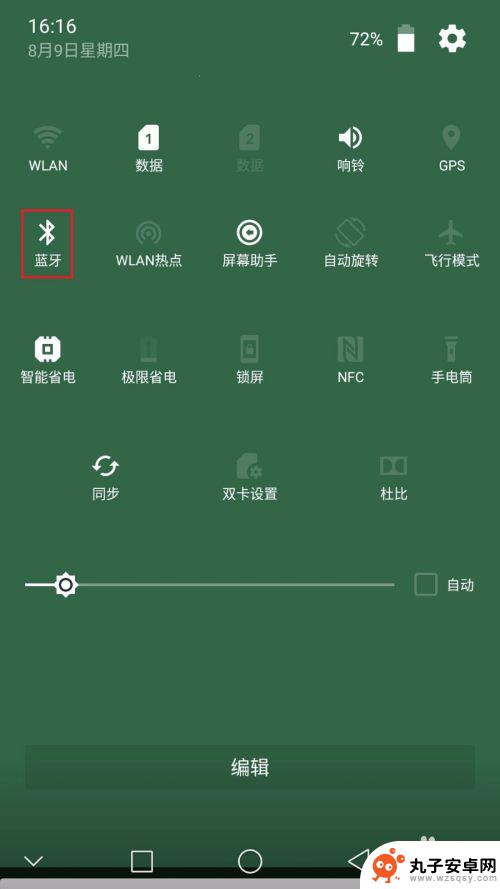

2.将两部手机的蓝牙功能都打开后,点击搜索蓝牙设备。在可用设备里显示以后点击要配对的手机蓝牙名称

3.弹出的界面中点击配对

4.配对成功以后会在已配对的设备项里显示,然后就可以用蓝牙互传文件

5.首先在手机上找到要传送的文件,找到分享按钮然后点击蓝牙。在接收的手机弹出的对话框中选择接受


6.手机屏幕下拉,能看到传送的进度,传送成功后可以在文件管理中进行查看

7.路径是:文件管理-蓝牙(个别手机蓝牙文件夹是Bluetooth),用蓝牙接收的文件都在这个文件夹。



以上就是关于如何通过蓝牙互传手机的全部内容,如果您还有疑问,可以按照小编的方法进行操作,希望能对大家有所帮助。
相关教程
-
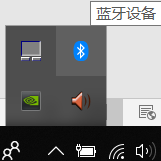 如何使用蓝牙传输手机文件 手机和电脑蓝牙互传文件的方法
如何使用蓝牙传输手机文件 手机和电脑蓝牙互传文件的方法蓝牙技术已经成为现代生活中不可或缺的一部分,它不仅可以让设备之间实现无线连接,还可以方便快捷地传输文件,在手机和电脑之间传输文件时,蓝牙也是一种很好的选择。通过简单的操作,你可...
2024-04-06 12:20
-
 小米8如何传歌到手机 小米手机怎么通过蓝牙互传文件
小米8如何传歌到手机 小米手机怎么通过蓝牙互传文件小米8作为小米手机系列中的一款旗舰产品,具有强大的性能和多功能的特点,在日常使用中我们经常会遇到需要传输文件的情况,无论是传歌到手机还是通过蓝牙互传文件,小米8都提供了便捷的解...
2024-09-30 16:36
-
 手机蓝牙传东西怎么传 手机蓝牙传输软件的技巧
手机蓝牙传东西怎么传 手机蓝牙传输软件的技巧手机蓝牙是一种方便快捷的传输方式,通过蓝牙功能可以实现手机与其他设备之间的数据传输,而要成功地传输东西,除了手机本身支持蓝牙功能外,还需要使用专门的手机蓝牙传输软件。这些软件可...
2024-08-05 15:18
-
 快牙怎么连对方手机 快牙安卓与iOS版文件互传步骤
快牙怎么连对方手机 快牙安卓与iOS版文件互传步骤随着科技的不断发展,人们对于文件传输的需求也越来越大,快牙作为一款便捷的文件传输工具,既支持安卓手机,也支持iOS手机,为用户提供了快速简便的文件互传方式。想要在快牙上实现与对...
2024-05-17 16:25
-
 互传怎么从电脑传文件到手机 电脑上的文件如何通过蓝牙传输到手机上
互传怎么从电脑传文件到手机 电脑上的文件如何通过蓝牙传输到手机上随着科技的不断发展,电脑和手机已经成为人们生活中不可或缺的工具,有时,我们需要将电脑上的文件传输到手机上进行查看、编辑或分享。如何才能方便地实现电脑向手机的文件传输呢?其中,通...
2023-12-14 10:29
-
 手机怎么共享电脑信息 手机与电脑如何通过蓝牙传输文件
手机怎么共享电脑信息 手机与电脑如何通过蓝牙传输文件在现代社会中手机和电脑已经成为我们生活中不可或缺的重要工具,而如何让这两者之间实现信息共享和文件传输,一直是广大用户关注的焦点。通过蓝牙技术,手机和电脑之间可以轻松地实现文件的...
2024-08-29 11:36
-
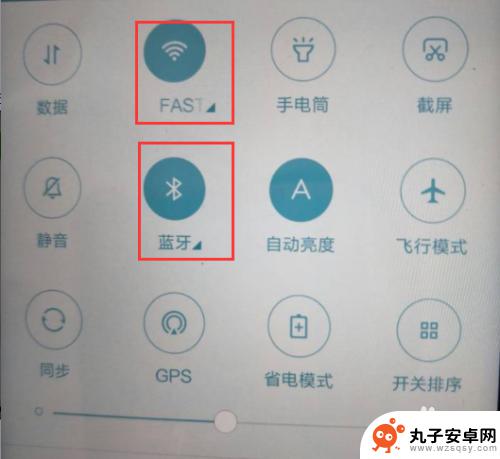 手机和手机怎么互相联网 手机蓝牙网络共享设置步骤
手机和手机怎么互相联网 手机蓝牙网络共享设置步骤在现代社会手机已经成为人们生活中不可或缺的重要工具之一,而手机之间的互相联网更是让人们能够随时随地便捷地进行信息传递和资源共享。其中手机蓝牙网络共享设置步骤是一种简单而有效的方...
2024-06-03 13:38
-
 苹果手机怎么下载蓝牙 iPhone苹果手机蓝牙配对教程
苹果手机怎么下载蓝牙 iPhone苹果手机蓝牙配对教程苹果手机作为一款备受欢迎的智能手机,其蓝牙功能也备受关注,很多用户在使用iPhone时,都会遇到需要连接蓝牙设备的情况。苹果手机如何下载蓝牙以及如何进行蓝牙配对呢?在这篇文章中...
2024-04-18 13:23
-
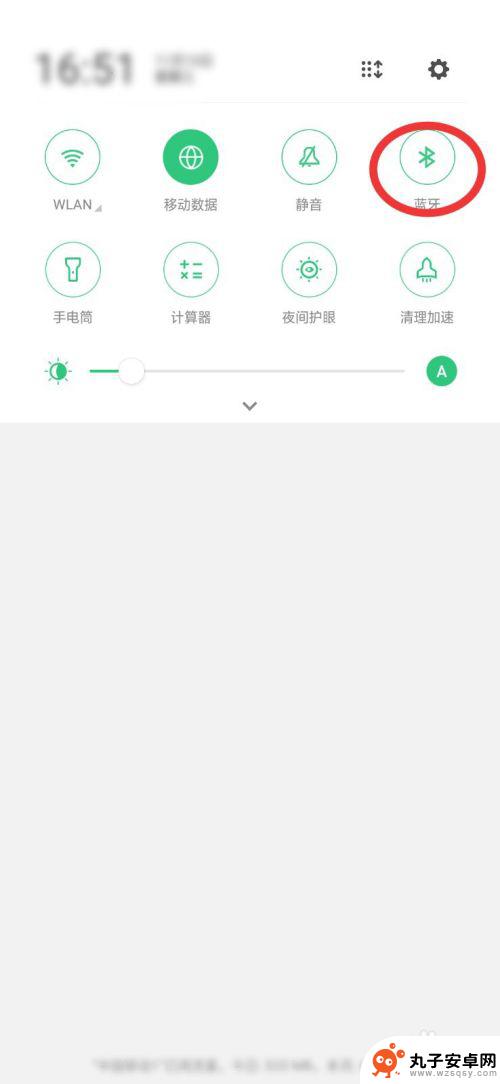 手机蓝牙传照片到另一个手机 如何在手机上使用蓝牙传输照片
手机蓝牙传照片到另一个手机 如何在手机上使用蓝牙传输照片在当今社会,手机已经成为人们日常生活中不可或缺的工具,而手机之间的数据传输更是常有需求,其中通过蓝牙传输照片是一种方便快捷的方式。无需网络连接和数据线,只需简单操作便可将照片从...
2024-04-15 10:26
-
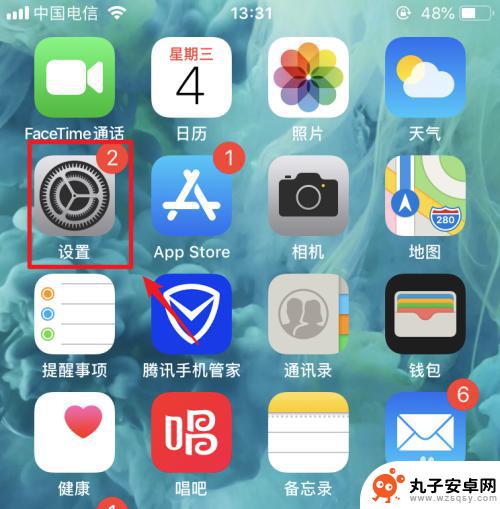 手机蓝牙的声音怎么用 蓝牙耳机接听电话声音太小
手机蓝牙的声音怎么用 蓝牙耳机接听电话声音太小蓝牙技术作为一种无线通信技术,在现代社会得到了广泛的应用,手机蓝牙的声音是指通过蓝牙技术传输手机音频信号到蓝牙耳机,让用户可以在不插耳机线的情况下享受音乐、接听电话等功能。有些...
2024-11-20 08:43
热门教程
MORE+热门软件
MORE+-
 步步吉祥app手机版
步步吉祥app手机版
44MB
-
 趣动漫app
趣动漫app
58.27M
-
 咪咕圈圈漫画软件手机版
咪咕圈圈漫画软件手机版
19.61M
-
 漫天玉漫画最新版本
漫天玉漫画最新版本
52.31M
-
 ABC学习机安卓版本
ABC学习机安卓版本
29.43M
-
 武汉教育电视台手机版
武汉教育电视台手机版
35.59M
-
 声远论坛包
声远论坛包
37.88M
-
 在线翻译神器app软件
在线翻译神器app软件
11.91MB
-
 青云租app官网版
青云租app官网版
27.65MB
-
 家乡商城手机版
家乡商城手机版
37.66MB